ULYSSESを使ってWordPressブログを書いています。
MacのSplit Viewを使うと、写真アプリから写真をULYSSESにの本文の中にドラッグドロップできて便利です。
以前 書いた記事では、Googleフォトの写真をULYSSESのアタッチメントバー(クリップアイコンをタップすると現れる)に貼り付けてから、本文にドラッグドロップする方法を紹介しました。
Mac写真アプリを使う場合は、直接本文にドラッグドロップすることができるのでワンステップ省略できます。
Split Viewを使う
MacでSplit Viewを使う方法はAppleのサポートページに解説があります。
ULYSSESと写真アプリをSplit Viewに表示させるとこんな感じになります。
左側の記事一覧の表示が邪魔であれば、二本指スワイプで消すことができます。
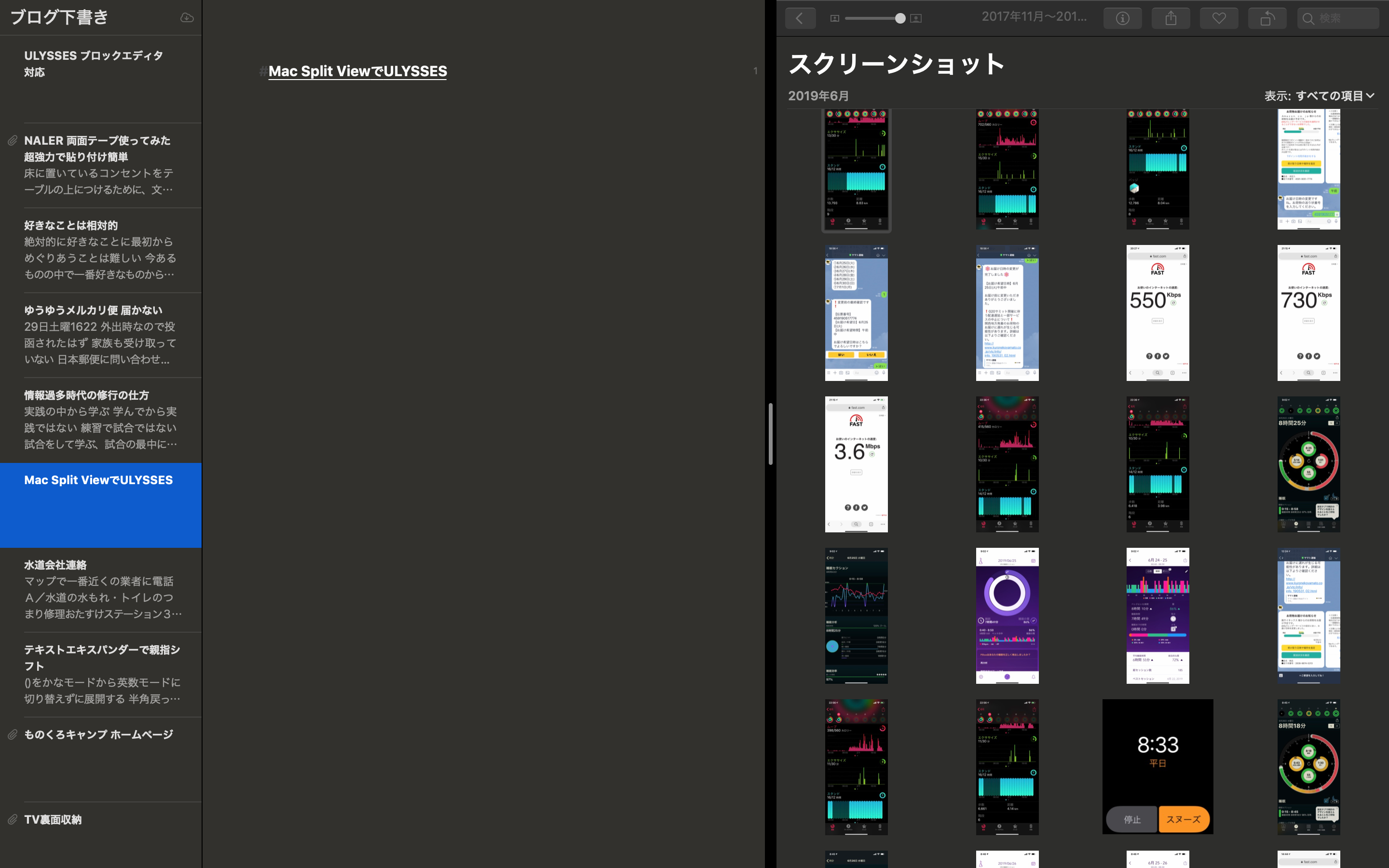
3本指スワイプで他のデスクトップに切り替えることができます。
Mac写真アプリのマイフォトストリームを使う
写真アプリのマイフォトストリームは、iPhoneで撮った過去30日の写真を自動でMacに同期してくれます。
マイフォトストリームの同期だけであれば、ULYSSESなどのアプリの同期を含めても50GB(130円/月)のicloud ストレージプランで十分足ります。
30日以上前の写真は前回の記事で書いた要領でGoogleフォトの写真を使います。
写真アプリ上で写真を編集してすぐに挿入できる
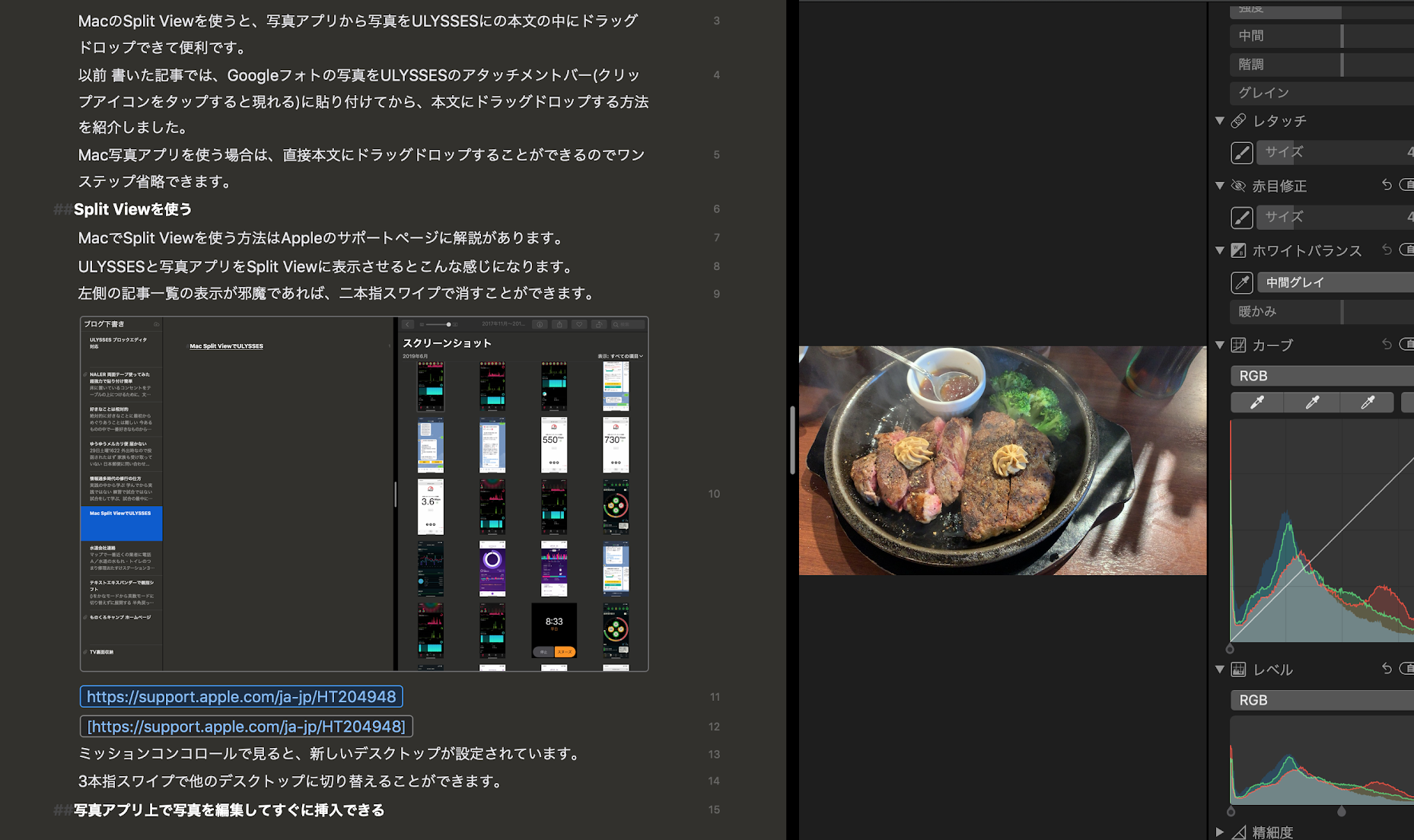
Split Viewのメリットはドラッグドロップができるだけではありません。
それぞれのアプリで作業を行っても、もう一つのアプリに影響を与えないので、画面はそのままで作業を並行して行うことができます。
ULYSSESで文章を開いた状態で、その横で写真を編集できるのがかなり便利です。
ぼくは写真アプリのカーブ補正で明るさを調整したり、トリミングをしています。
編集が終わったらすぐにドラッグドロップで挿入できます。
まとめ
MacのSplit Viewで、ULYSSESと写真アプリを同時に表示させるとブログ執筆がかなり便利になります。
ULYSSESの画面を表示した状態で、写真を編集して、すぐにULYSSESの本文の中に写真をドラッグドロップできます。

